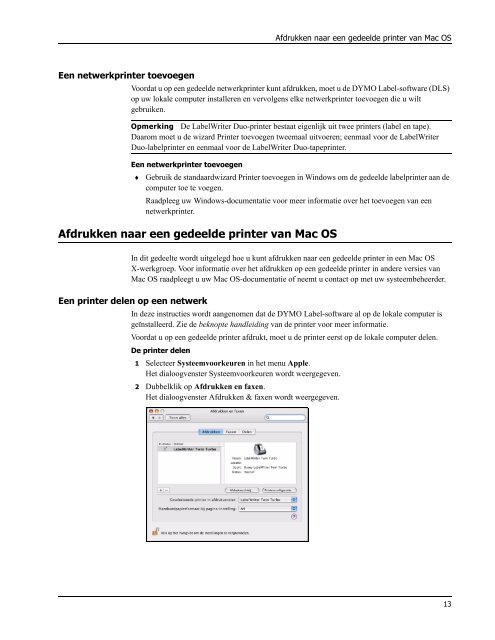LW 450 User Guide.book - DYMO LabelWriter 450 series
LW 450 User Guide.book - DYMO LabelWriter 450 series LW 450 User Guide.book - DYMO LabelWriter 450 series
Afdrukken via een netwerk 12 De printer delen (Windows 7) 1 Kies Apparaten en printers in het menu Start. Het configuratiescherm Apparaten en printers wordt weergegeven. 2 Klik met de rechtermuisknop op de printer die u wilt delen en kies Eigenschappen van printer. Het eigenschappenvenster van de DYMO-labelprinter wordt weergegeven. 3 Selecteer het tabblad Delen. 4 Selecteer het keuzevakje Deze printer delen. 5 U kunt indien gewenst een andere naam voor de printer opgeven in het veld Sharenaam. Dit is de printernaam die andere gebruikers in het netwerk te zien krijgen. 6 Klik op OK. Het deelpictogram (een hand) wordt onder de gedeelde printer weergegeven. Hiermee wordt aangegeven dat andere gebruikers in de werkgroep op deze printer kunnen afdrukken.
Een netwerkprinter toevoegen Afdrukken naar een gedeelde printer van Mac OS Voordat u op een gedeelde netwerkprinter kunt afdrukken, moet u de DYMO Label-software (DLS) op uw lokale computer installeren en vervolgens elke netwerkprinter toevoegen die u wilt gebruiken. Opmerking De LabelWriter Duo-printer bestaat eigenlijk uit twee printers (label en tape). Daarom moet u de wizard Printer toevoegen tweemaal uitvoeren; eenmaal voor de LabelWriter Duo-labelprinter en eenmaal voor de LabelWriter Duo-tapeprinter. Een netwerkprinter toevoegen ♦ Gebruik de standaardwizard Printer toevoegen in Windows om de gedeelde labelprinter aan de computer toe te voegen. Raadpleeg uw Windows-documentatie voor meer informatie over het toevoegen van een netwerkprinter. Afdrukken naar een gedeelde printer van Mac OS In dit gedeelte wordt uitgelegd hoe u kunt afdrukken naar een gedeelde printer in een Mac OS X-werkgroep. Voor informatie over het afdrukken op een gedeelde printer in andere versies van Mac OS raadpleegt u uw Mac OS-documentatie of neemt u contact op met uw systeembeheerder. Een printer delen op een netwerk In deze instructies wordt aangenomen dat de DYMO Label-software al op de lokale computer is geïnstalleerd. Zie de beknopte handleiding van de printer voor meer informatie. Voordat u op een gedeelde printer afdrukt, moet u de printer eerst op de lokale computer delen. De printer delen 1 Selecteer Systeemvoorkeuren in het menu Apple. Het dialoogvenster Systeemvoorkeuren wordt weergegeven. 2 Dubbelklik op Afdrukken en faxen. Het dialoogvenster Afdrukken & faxen wordt weergegeven. 13
- Page 1 and 2: Gebruikershandleiding DYMO ® -labe
- Page 3 and 4: Inhoud Over de LabelWriter-printer.
- Page 5 and 6: Hoofdstuk 1 Over de LabelWriter-pri
- Page 7 and 8: Systeemvereisten Labels afdrukken B
- Page 9 and 10: Labels laden Hoofdstuk 2 Info over
- Page 11 and 12: Labels bestellen Info over labels 8
- Page 13 and 14: Hoofdstuk 3 Afdrukken via een netwe
- Page 15: De printer delen (Windows Vista) 1
- Page 19 and 20: 3 Klik op Toevoegen. Het dialoogven
- Page 21 and 22: Hoofdstuk 4 Onderhoud van de printe
- Page 23 and 24: Problemen oplossen Statuslampje Hoo
- Page 25 and 26: Labels worden niet correct doorgevo
- Page 27 and 28: Technische gegevens Afdrukmethode R
- Page 29 and 30: Apparaatcertificering Informatie ov
Een netwerkprinter toevoegen<br />
Afdrukken naar een gedeelde printer van Mac OS<br />
Voordat u op een gedeelde netwerkprinter kunt afdrukken, moet u de <strong>DYMO</strong> Label-software (DLS)<br />
op uw lokale computer installeren en vervolgens elke netwerkprinter toevoegen die u wilt<br />
gebruiken.<br />
Opmerking De <strong>LabelWriter</strong> Duo-printer bestaat eigenlijk uit twee printers (label en tape).<br />
Daarom moet u de wizard Printer toevoegen tweemaal uitvoeren; eenmaal voor de <strong>LabelWriter</strong><br />
Duo-labelprinter en eenmaal voor de <strong>LabelWriter</strong> Duo-tapeprinter.<br />
Een netwerkprinter toevoegen<br />
♦ Gebruik de standaardwizard Printer toevoegen in Windows om de gedeelde labelprinter aan de<br />
computer toe te voegen.<br />
Raadpleeg uw Windows-documentatie voor meer informatie over het toevoegen van een<br />
netwerkprinter.<br />
Afdrukken naar een gedeelde printer van Mac OS<br />
In dit gedeelte wordt uitgelegd hoe u kunt afdrukken naar een gedeelde printer in een Mac OS<br />
X-werkgroep. Voor informatie over het afdrukken op een gedeelde printer in andere versies van<br />
Mac OS raadpleegt u uw Mac OS-documentatie of neemt u contact op met uw systeembeheerder.<br />
Een printer delen op een netwerk<br />
In deze instructies wordt aangenomen dat de <strong>DYMO</strong> Label-software al op de lokale computer is<br />
geïnstalleerd. Zie de beknopte handleiding van de printer voor meer informatie.<br />
Voordat u op een gedeelde printer afdrukt, moet u de printer eerst op de lokale computer delen.<br />
De printer delen<br />
1 Selecteer Systeemvoorkeuren in het menu Apple.<br />
Het dialoogvenster Systeemvoorkeuren wordt weergegeven.<br />
2 Dubbelklik op Afdrukken en faxen.<br />
Het dialoogvenster Afdrukken & faxen wordt weergegeven.<br />
13